
En ĉi tiu manlibro, ĝi estas detala kiel ŝanĝi la ĝisdatigan frekvencon sur la monitoro laŭ diversaj manieroj, kaj ankaŭ la kialoj kial vi eble ne petos agordi la frekvencon subtenata de via ekrano.
- Ŝanĝi la ekranojn ĝisdatigi frekvencon en Vindozo 10 kaj aliaj versioj
- Kiel ŝanĝi la ĝisdatigan frekvencon en programaj programoj
- La kialoj por kiuj la dezirata ĝisdatiga frekvenco eble ne estas instalita.
- Kromaj Informoj
Ŝanĝi la Monitoran ĝisdatigan frekvencon en Vindozo 10 kaj antaŭaj versioj de la OS
Por ŝanĝi la ekranan frekvencon de la ekrano de ekrano kun enmetitaj en Windows 10-iloj, sekvu ĉi tiujn simplajn paŝojn:
- Malfermu la ekranajn agordojn: premante la dekstran musbutonon en la malplena loko de la labortablo kaj elektu la "ekranajn agordojn" aŭ komencajn parametrojn (vi povas simple premi la Win + I Ŝlosiloj) - Sistemo - ekrano.
- En la listo de disponeblaj opcioj, alklaku la "Advanced Display-parametroj".
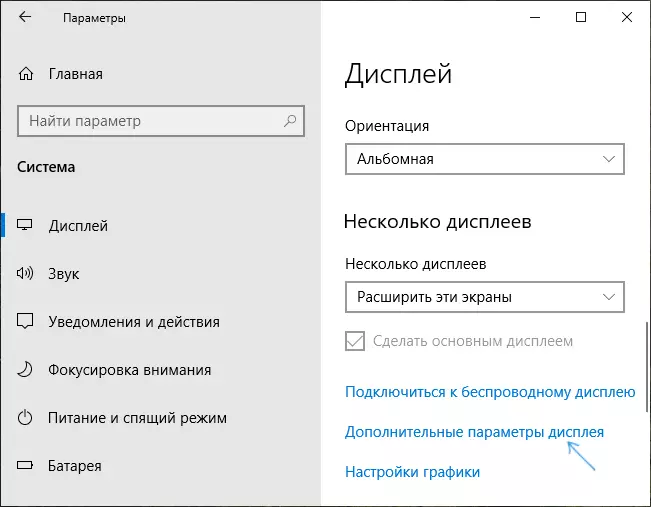
- Se vi instalis Vindozon 10 20H2 (oktobro 2020) aŭ pli nova, tiam ĉe la fino de la aldonaj parametroj, starigis la deziratan ĝisdatigan frekvencon. Alie, iru al Paŝo 4.
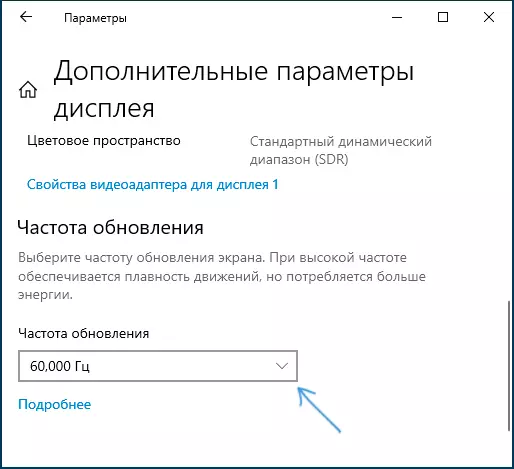
- En la sekcio "Display Information" por la dezirata monitoro, alklaku la "video-adaptilajn proprietojn por montri".
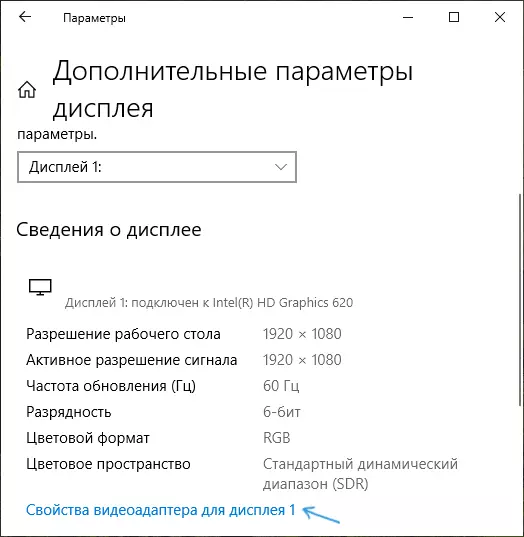
- En la sekva fenestro, vi povas ŝanĝi la ĝisdatigan frekvencon laŭ du manieroj. La unua estas malfermi la langeton "Monitoro" kaj agordi la deziratan ĝisdatigan frekvencon.

- La dua estas sur la adaptila langeto, alklaku la liston "Listo de ĉiuj reĝimoj" kaj elektu ambaŭ rezolucion kaj profundon de koloro kaj la frekvenco de la ekrana ĝisdatigo.
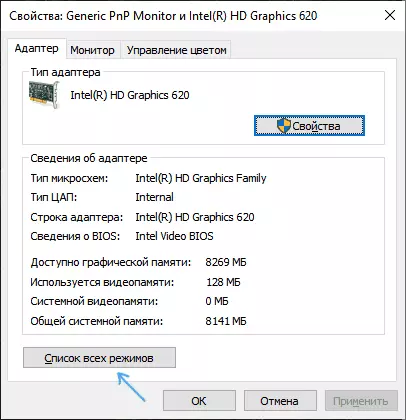
- Se, post apliki la agordojn, la bildo sur la monitoro malaperis kaj la mesaĝo ekster la teritorio aperas (ekster la teritorio) aŭ la enigo ne subtenas (enigo ne subtenata) simple atendu 15 sekundojn kaj ne premu ion ajn: la parametroj aŭtomate revenu al la komencaj valoroj.
La sama povas esti farita en Vindozo 8.1 aŭ Vindozo 7.
Paŝoj 4-6 ne diferencos malsamajn, kaj malfermi la fenestron kun la dezirataj parametroj, dekstre alklaku la labortablon, elektu "Ekranan Rezolucion" (vi ankaŭ povas uzi la "Ekranon" Kontrolon-Panelo-sekcio), kaj poste en la ekrano Parametroj, alklaku la artikolon "Ekstra Opcioj".
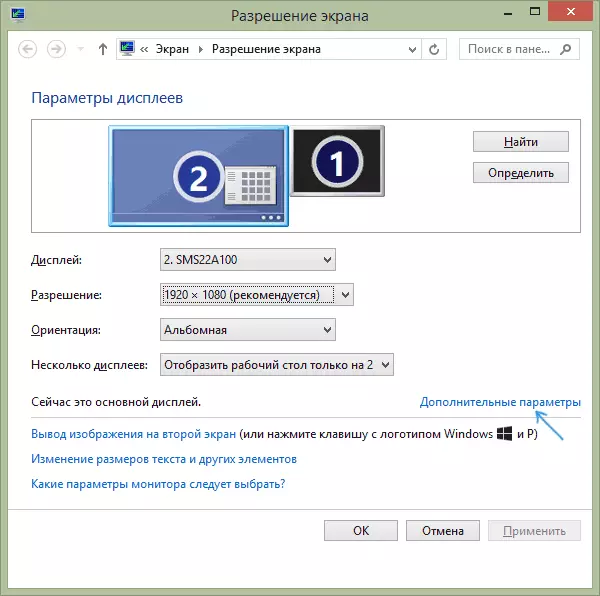
Kiel ŝanĝi la ekranan ĝisdatigan frekvencon en NVIDIA, AMD kaj INTEL
Fabrikantoj de integritaj kaj diskretaj videokartoj kune kun ŝoforoj distribuas siajn proprajn programojn por agordi bildajn parametrojn, kiuj permesas, inkluzive ŝanĝante la ekranan ĝisdatigan frekvencon.
Kutime, la necesaj agordoj povas kuri en unu el la sekvaj manieroj:
- Premante la dekstran musbutonon sur malplenan labortablan lokon kaj elektu "NVIDIA-kontrola panelo", "AMD Radeon" ("AMD-kataliza kontrola centro") aŭ "Intel-grafikaj agordoj".

- Malfermu la kontrolan panelon (en Vindozo 10, vi povas uzi serĉon en la taskobreto) kaj trovu la "NVIDIA-kontrolan panelon", "Intel-grafikaj agordoj".
- Trovu la deziratan programon en la komenca menuo aŭ uzante la sisteman serĉon.
Per kurado de la video-karto-parametroj, vi povas agordi la necesajn parametrojn, inkluzive la Ofteredadon de Monitoro-Ekrano:
- En la Intel HD-grafika kontrola panelo, ĉi tio povas esti farita en la sekcio "Bazaj Agordoj".
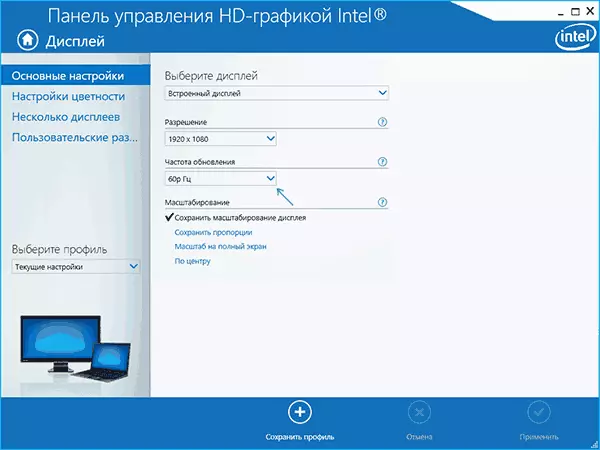
- En la NVIDIA-kontrola panelo - en la ekrana rezolucio.
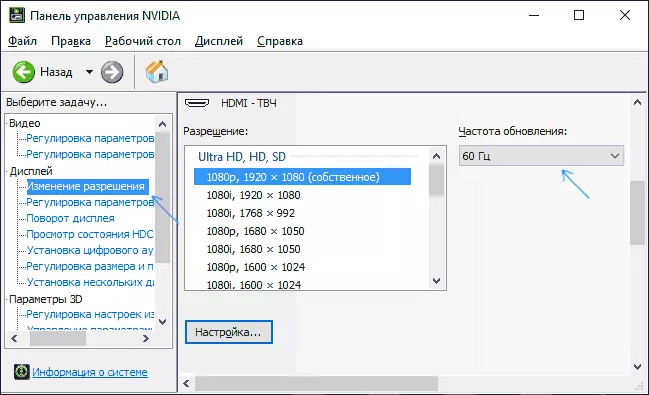
- La AMD-AMD-Agordaj Agordoj situas en la aldonaj ekranaj parametroj.
Krome, la proprieta programaro permesas al vi krei viajn proprajn profilojn kun la permane donita de la rezolucio kaj la ĝisdatiga frekvenco. Ekzemple, Intel povas esti farita en la sekcio "Laŭmenda Permesoj", kaj NVIDIA - en la sekcio "Ŝanĝi Permesoj" - "Agordi" - "Krei Propra Rezolucio".
Tamen, konsideru, ke ili ne ĉiam funkcias. Plie, eĉ subtenata de la monitoro kaj la video-karto, la ĝisdatiga frekvenco ne ĉiam povas funkcii, pri kiu estas pli.
Vi ne povas elekti kaj instali la deziratan ekranan ĝisdatigon aŭ ĝi mankas en la listo - kion fari?
Kelkfoje, dum ŝanĝo de la ekrana ĝisdatiga frekvenco, vi ne povas detekti la deziratajn parametrojn en la listo: eble ne necesos al vi 144 Hz por lastatempe aĉetita monitoro, kaj foje eĉ plene regulaj 60 aŭ 75 Hz.Eblaj kialoj por la neeblo Elektu la ĝustan ĝisdatigan frekvencon:
- Unue - Video-karto-ŝoforoj. Sed mi esperas, ke vi trafis ĝin. Se ne, tiam mi skribis pri ĝi, ekzemple, en la artikolo: la rezolucio de la ekrano de Vindozo 10 ne ŝanĝiĝas. Bonvolu noti, ke la MAILA MAILA MANAGER-MANAGO, ke "la ŝoforo ne bezonas ĝisdatigon, ne signifas, ke vi havas la neceson ŝoforo.
- Por iuj "progresintaj" monitoroj, ĝi ankaŭ valoras instali ŝoforojn. Kutime ili disponeblas en la oficiala retejo de la fabrikanto (elŝuta ŝoforoj por via monitora modelo).
- Uzita video-karto. Ekzemple, Intel / AMD integrita video havas signifajn limigojn sur la ekrano ĝisdatigo uzinte malsamajn interfacojn kaj permesojn: efektiva en la momento de skribi ĉi tiun artikolon, la Intel HD-versio ne permesos vin montri la bildon 4K en HDMI kun frekvenco supre 30 Hz Kaj ĉi tio ne estas la sola limo: por aliaj modoj kaj eliroj limoj povas esti je la nivelo de 50 aŭ 60 Hz.
- Uzata por konekti la kablon. Supozu, ke vi havas modernan vidbendan karton kaj altan rezolucion, ĝisdatigi frekvencon kaj koloran profundon. Ambaŭ aparatoj subtenas altan rezolucion kaj ĝisdatigi frekvencon. Sed la dezirata kablo ne estis inkluzivita en la ilaro, kaj vi prenis la malnovan ekranan havenon 1.2 aŭ HDMI 1.4a (ankaŭ tiel, ĉu tio povas okazi, se vi nur aĉetas la unuan malmultekostan kablon). Rezulte - nesufiĉa larĝa bando por provizi la deziratan ekranan parametrojn.
- Karakterizaĵoj de la monitoro kaj konekto tipoj. Iuj, en ĉiuj bonegaj monitoroj, povas konservi la maksimuman rezolucion kaj ĝisdatigi frekvencon nur uzinte specifan rilaton: ekzemple, labori "al plena" nur kiam konektanta spektaklon aŭ USB-C, sed havas limojn uzinte HDMI. Zorge lernu la informojn pri la oficiala retejo, atentu la interfacajn versiojn.
Kromaj Informoj
En la artikolo, mi ne mencias aparte la specoj de VGA kaj DVI-konektebleco, ĉar ili estas iom malaktuala (kvankam pri iuj vidbendaj kartoj kaj monitoroj ebligas akiri sufiĉe altajn permesojn kaj adekvatajn ĝisdatigajn frekvencojn, ĉiukaze por Full HD IT eblas uzi).
Ankaŭ, ni ankaŭ ne tuŝas la temon de "overclocking de la matrico", kiu estas kutime reduktita por instali la "kutimo" ĝisdatiga frekvenco en la markita utileco de la video karto fabrikanto aŭ triaj programoj kiel kutimo rezolucio utileco. Tamen, mi rimarkas, ke kiam artefakto aperas sur la ekrano (foje ne tuj aperas), provu redukti la ĝisdatigan indicon al la valoroj rekomenditaj de la fabrikanto por ĉi tiu permeso.
